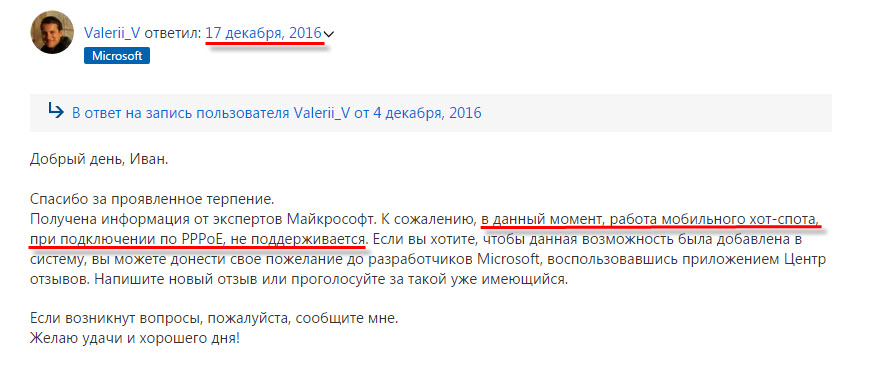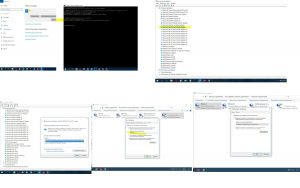как сделать автоматический набор номера в windows 10
Автоматическое подключение к интернету Windows 10 при включении
Если для выхода в сеть дома используется соединение через роутер (МТС, Билайн, Мегафон, Dom.ru, Ростелеком или другие аналогичные варианты), то не очень удобно каждый раз при включении компьютера в ручном режиме проводить подсоединение к интернету. Специально для этой ситуации программисты разработали несколько удобных способов, с помощью которых можно установить автоматическое подключение к интернету Windows 10 при включении ПК или ноутбука. В статье будут рассмотрены все доступные способы с указанием нюансов, на которые необходимо обращать внимание.

Зачем активировать автосоединение
Большинство пользователей не сталкиваются с этой трудностью, поскольку у них internet подключается автоматически (независимо от типа соединения — кабель или вай-фай) сразу при запуске компьютера или ноутбука. Если же возникла потребность в автосоединении, то в первую очередь это нужно делать для упрощения пользования персональным компьютером и ускорения доступа к имеющейся сети.
Другая причина — некоторые установленные на ПК программы могут работать только с интернетом (загружают обновления и так далее). Потому при запуске компьютера он автоматически пытаются выйти в сеть, что невозможно без автосоединения. Активировав рассматриваемую функцию, можно не беспокоиться о работе программы, поскольку она все сделает самостоятельно в интернете, а пользователь может спокойно идти спать, не дожидаясь окончания.
С автосоединением работать намного удобнее — не придется постоянно вводить персональные данные, перед тем как зайти в интернет через модем (например, после выключения или даже случайного разрыва соединения). Подобными настройками в большинстве случаев занимаются специально обученные компьютерные мастера, но операцию можно произвести и самостоятельно — по инструкции.
Важно! Если трафик на компьютере ограничен, то автоматизация может расходовать его гораздо быстрее. Например, если запустится программа, которая начнет качать данные с интернета.
Активация автоматического подключения
Начать следует с запуска и непосредственно настройки высокоскоростного соединения. Обычно применяется PPPoE. А потому и руководство будет составлено для него (можно использовать на всех сериях Виндовс, а не только 10 версии).

Как сделать чтобы интернет подключался автоматически на Windows 10:
Важно! Если данные введены верно, то в списке доступных подключений появится новое — только что созданное.
Для получения доступа к созданной сети требуется перейти в уведомления (нижняя часть экрана), найти вкладку с сетями, и выбрать нужную.
Подготовительные работы завершены. Теперь можно переходить непосредственно к созданию автоподключения. Есть пять основных способов, с помощью которых можно подключить интернет автоматическим способом при включении компьютера. Желательно изучить каждый из них подробнее, а уже после выбрать конкретный вариант.
Использование планировщика
Этот способ является одним из самых простых и разумных — идеально подходит для новичков. Чтобы активировать планировщик, необходимо перейти в «Панель управления», найти вкладку администрирование, а уже там искать программу по названию.

Как сделать автоматическое подключение к интернету на Windows 10 — порядок действий, чтобы настроить планировщик:
Важно! Если пользователь не знает, какое имя сети указывать, необходимо открыть список доступных подключений, и выбрать подходящий вариант. Имя пишется на латинице.
Если выполнить все операции правильно, то каждый раз после активации компьютера, интернет будет включаться в автоматическом режиме.
Создание Bat-файла
Программисты называют этот файл «Батником». Bat используется для создания высокоскоростного подключения к интернету в автоматическом режиме после запуска операционной системы.
Для выполнения операции нужно следовать инструкции:
Важно! Если операционная система на компьютере установлена 64-разрядной версии, то необходимо еще вписать следующую команду:
Операция выполнена, теперь необходимо сохранить файл и указать расширение Бэт (.bat). Теперь можно запустить приложение «Выполнить», чтобы прописать там следующий код:

Пользователь попадёт в системную папку, куда необходимо перенести созданный файл, при этом необходимо использовать разрешение администратора, чтобы программа функционировала как нужно.
Если всё выполнено правильно, то интернет будет подключаться в авто режиме, сразу после запуска операционной системы.
Изменение реестра
Реестр представляет собой стандартное приложение, которое используется в любой версии операционной системы Windows. С помощью него можно вносить определенные данные или изменять информацию.
Как автоматически подключаться к интернету при запуске Windows 10:
Чтобы сохранить данные необходимо нажать клавишу OK, а после перезагрузить ПК. Помимо Windows 10, подобный способ можно использовать на операционной системе седьмой версии.
Запуск службы
Используя системный поиск, нужно открыть командную строку. Правой клавишей мыши запустить контекстное меню, чтобы активировать функцию, используя параметры администратора.
Теперь необходимо ввести следующую VPN-команду:

Важно отметить, что указанные значения необходимо вводить без звёздочек, разделения необходимые слова только с помощью пробелов. Если нарушить это указание, то автозапуск работать не будет.
Теперь необходимо нажать клавиши Windows и R, чтобы открыть окошко «Выполнить». В открывшемся окне необходимо ввести следующую команду: service.msc.
После этого нажать на клавишу ОК, чтобы обновился список сетей. Необходимо выбрать созданный ранее процесс, и войти в него, кликнув по свойствам. Откроется тип запуска, где необходимо устанавливать автоматический режим запуска.
Теперь можно перейти во вкладку восстановления, и во всех «Сбоях» (три раза) указать «Перезапуск службы».
Если операцию провели без ошибок, то после следующей перезагрузки компьютера подключение к интернету будет установлено в автоматическом режиме сразу после того, как операционная система Windows загрузится. При возникновении проблем, единственный способ исправить их — пройтись по всем пунктам заново и убедиться, что все команды были введены правильно.
Настройка запароленной сети и использование папки «Автозапуска»
Ещё один способ, который потребует от пользователя максимум внимания — нужно точно указывать пути, которые будут написаны ниже, иначе осуществить автозапуск не получится.
Для совершения операций нужно совершить следующий порядок действий:
На эту папку можно выйти следующим способом:

Важно! Если создать файл и не переместить его в папку, то операция не будет завершена. Автозапуск будет доступен только после перемещения его в соответствующее место в ОС Виндовс.
Как только ярлык будет помещен в нужную папку, то автозагрузка в сети будет происходить в тот момент, когда пользователь включит персональный компьютер.
Если все стадии операции были совершены правильно (нужно убедиться в этом), но автозагрузка всё равно не работает, необходимо сделать повторную настройку:
Важно! При любой из операций, указанных выше, необходимо точно знать имя подключения, а также личный пароль и логин. Без этих данных невозможно создать автоматический запуск при включении компьютера. Если сведений нет, нужно обратиться к оператору Сети и попросить заново выслать информацию.
Автоподключение с использованием командной строки
Еще один эффективный способ подключения к сети при запуске операционной системы — создать специальную службу, используя текстовый интерфейс ПК. Сразу нужно отметить, что этот вариант довольно сложный, и им пользуются люди, которые имеют достаточный опыт работы с операционной системой.
На этом всё, все действия для активации были выполнены. Если операция прошла успешно, то после следующей перезагрузки компьютера, интернет будет подключаться автоматически (с любым роутером, например от Beeline).
Предоставленной информации достаточно, чтобы понять, как сделать, чтобы интернет подключался автоматически на Windows 10 после входа в операционную систему.
Автоподключение интернета
Распространенная технология интернет-подключения PPPOE требует авторизации пользователя при соединении с провайдером. Использование роутера делает эту процедуру незаметной. Единожды настроенное, соединение происходит без участия пользователя. При прямом подключении операцию приходится выполнять самостоятельно. Обойти эту процедуру можно, настроив в ОС Windows автоподключение интернета.
Настройка подключения
Высокоскоростные подключения, к которым относится и PPPOE, выполняются в Windows из центра управления сетями. В разных версиях он имеет незначительные отличия в оформлении интерфейса, но порядок настройки изменений не претерпел.
Универсальный способ
Данный способ подходит для всех версий Windows. Вызываем диалоговое окно «Выполнить», и вводим в него команду, показанную на скриншоте.
Запускается классическая панель управления. Находим и открываем Центр управления сетями.
Запускается классическая панель управления. Находим и открываем Центр управления сетями.
Открывается меню вариантов подключения. Выбираем верхний пункт и нажимаем кнопку «Далее» для продолжения.
В следующем окне нам сразу предлагается настроить нужный тип соединения. Если в отмеченном стрелкой месте проставить галочку, откроются все доступные варианты.
Заполнение параметров самый ответственный шаг при создании нового подключения. Вводим полученные от провайдера имя и пароль. Ставим галочку в поле сохранения. Задаем латиницей короткое имя для соединения. В будущем нам это пригодится, когда будем настраивать автоматическое подключение к интернету. В пятом пункте галочку проставляем по желанию. Если пользователь на ПК один, она не нужна. Когда вы задумали создать отдельные профили для себя, жены и детей — необходима. Завершаем работу нажатием на кнопку «Подключить».
Используя введенные параметры, система устанавливает связь с сервером провайдера.
Подключение закончено, можно выходить в интернет.
При следующем включении ПК соединение можно будет активировать из системного трея.
В Windows 10 операция займет больше времени. Надо вызвать меню уведомлений. Выбрать подключение к сети.
В развернувшемся меню открыть созданное PPPOE-соединение.
Активировать подключение в области системных параметров.
В Windows 10 главный недостаток этого типа соединения проявляется во всей красе. Интернет не подключается автоматически, а количество действий, необходимых для включения соединения, увеличилось.
Автоматизация
Как видим, больше всего неудобств испытывают пользователи новых версий ОС. Поэтому в качестве примера будем рассматривать автоподключение интернета в Windows 10.
Автозагрузка
Самым простым вариантом является использование пакетного файла BAT, управляющего командным интерпретатором ОС. Для его создания нам потребуется текстовый редактор «Блокнот», входящий в состав всех версий Windows. Открыв новый документ, копируем в него следующие строчки:
Для 64-битных версий заменяем «system32» на «sysWOW64». Во второй строке вносим данные используемого соединения, разделяя их пробелами:
В итоге должен получиться текст, приведенный на следующем скриншоте.
Открываем меню «Файл» и выбираем отмеченный пункт.
Сохраняем файл с расширением BAT на рабочий стол, чтобы был под рукой.
Открываем системную папку автозагрузки, скопировав в меню «Выполнить» следующий путь:
Перемещаем созданный BAT-файл с рабочего стола в открывшуюся папку. Система запросит подтверждения полномочий для выполнения этой операции.
Созданный пакетный файл будет обрабатываться в момент загрузки ОС, запуская автоматическое подключение PPPOE.
Планировщик задач
Использование системного планировщика Windows позволяет создать в системе правило обработки повторяющихся событий. Используем его, чтобы реализовать автоматическое включение интернета при запуске ПК.
Активируем планировщик командой, вводимой в диалоговое окно «Выполнить».
В открывшемся окне выбираем мастер создания простых задач и выполняем его инструкции.
Задаем имя процесса, по желанию заполняя описание.
Выбираем старт при включении компьютера.
В качестве действия отмечаем запуск программы.
Используя указанную стрелкой кнопку, выбираем файл «rasdial.exe». Директорию размещения определяем по разрядности ОС, как и при создании BAT-файла. В поле аргументов указываем через пробел имя соединения, логин и пароль.
Просматриваем сводку. На этом этапе можно вернуться назад, чтобы поменять установленные параметры. Завершаем работу нажатием на кнопку «Готово».
В приведенной конфигурации автозапуск высокоскоростного подключения будет выполняться для текущего пользователя. Отрегулировать дополнительные параметры задачи можно, открыв библиотеку планировщика.
Создание дополнительной службы
Воспользовавшись интерфейсом командной строки, можно создать собственную службу, которая будет запускаться при загрузке ПК наравне с системными. Запускаем оболочку CMD с правами администратора и вводим в нее:
sc create Skynet start= auto binPath= “rasdial skynet ivanov password” DisplayName= “Skynet” depend= lanmanworkstation obj= “NT AUTHORITY\LocalService”
Получив уведомление об успешном создании новой службы, открываем сервисную консоль.
Ищем созданную службу по заданному имени. Вызываем контекстное меню для ручного редактирования параметров.
На первой вкладке меняем тип запуска как показано на скриншоте и активируем службу.
На вкладке «Восстановление» изменяем параметры действий при сбое, переведя их в режим перезапуска. Применяем внесенные изменения и закрываем окно параметров нажатием на кнопку «ОК».
Когда созданная служба станет не нужна, ее можно удалить командной «sc delete Skynet».
Пользователям Windows 10, у которых по умолчанию используется оболочка PowerShell, чтобы избежать проблем с синтаксисом команды тоже придется воспользоваться командной строкой.
Редактор реестра
Прямое внесение изменений в системный реестр также позволяет достичь желаемого эффекта. Чтобы настроить автоподключение к интернету, потребуется самостоятельно создать дополнительный ключ. Открываем редактор реестра с помощью показанной на скриншоте команды.
Чтобы созданный ключ работал для любого пользователя ПК, открываем ветку HKLM и переходим по обозначенному пути в раздел «Run». Вызываем контекстное меню, разворачиваем его и выбираем создание строкового параметра. Задаем ему имя «Skynet».
Открываем ключ для редактирования. Вводим в поле «Значение» название соединения, логин и пароль. Данные вносим сплошной строкой без пробелов.
В итоге ключ должен приобрести следующий вид.
Созданные параметры вступят в силу после перезагрузки компьютера. Выполняем вход в учетную запись и убеждаемся в наличии работающей сети.
В заключение
Выбрав подходящий метод, вы сможете реализовать автоподключение интернета в Windows 7 и выше, не прибегая к помощи сторонних программ.
Мобильный хот-спот в Windows 10 через PPPoE (набор номера, высокоскоростное подключение)
Решил сделать отдельную статью, в которой разобраться в проблеме с настройкой раздачи Wi-Fi через «Мобильный хот-спот» в Windows 10, когда подключение к интернету через высокоскоростное подключение. По технологии PPPoE, когда подключение идет через набор номера (логин и пароль). Очень много комментариев по этой проблеме. Сразу скажу, что решения пока что нет. Но есть другие варианты раздать Wi-Fi, без функции «Мобильный хот-спот».
Сама проблема выглядит следующим образом: в Windows 10 у нас настроено высокоскоростное подключение к провайдеру. Интернет работает.
А на вкладке «Мобильный хот-спот» ошибка: «Не удалось настроить мобильный хот-спот, поскольку у компьютера отсутствует подключение Ethernet, Wi-Fi или подключение к сотовой сети».
Все очень просто. Получается, что функция «хот-спот» не видит подключение к интернету, которое настроено через PPPoE. Когда запущено высокоскоростное подключение, то адаптер Ethernet со статусом «Неопознанная сеть». Это нормально, так как есть другое соединение, через которое работает интернет, но функция «Мобильный хот-спот» не видит это соединение, и выдает ошибку, что компьютер не подключен к интернету. Вот еще скриншот:
Проблема понятна. Давайте посмотрим что можно сделать.
Как решить проблему с запуском хот-спот через PPPoE?
На данный момент решения нет. Это подтверждают сами специалисты с Майкрософт. Вот их ответ на официальном форуме:
Вот такие дела. Остается ждать, когда в Microsoft починят эту функцию. Если починят.
Другие решения
Как вариант, запускать раздачу Wi-Fi через командную строку, по инструкции: https://help-wifi.com/nastrojka-virtualnoj-wi-fi-seti/kak-razdat-wi-fi-s-noutbuka-na-windows-10/. Но после обновления, когда появился хот-спот, у многих сеть запускается, но компьютер не выдает IP-адреса устройствам, и к точке доступа устройства не подключаются. Об этой проблеме я писал в статье: Устройства не подключаются к точке доступа в Windows 10. Получение IP-адреса.
Как мне кажется, единственное решение, это сделать сброс настроек сети в Windows 10, запустить точку доступа через командную строку, и открыть общий доступ к вашему высокоскоростному подключению к интернету. Скорее всего, это поможет решить проблему с подключением устройств к точке доступа.
После сброса настроек сети к заводским, вам скорее всего придется заново настроить подключение к провайдеру (PPPoE). Если не знаете как это сделать, то смотрите статью по настройке интернета в Windows 10.
В любом случае, не нужно расстраиваться, это же Windows:), это нормально.
Буду следить за этой темой, если появится какое-то решение, обязательно напишу об этом. Если у вас есть какая-то полезная информация по этой проблеме, то вы можете поделится ею в комментариях.
мдээ всегда знал что обновления — это больше ухудшения, придется назад семерку ставить
я решаю данную проблему включением закачки торрента. и буквально через сек 10 активируется переключатель включения Хот спота.
А вот подскажите можно ли как то увеличить режим ожидания хот-спота подключения устройства к сети.
К сожалению, не понял ваш вопрос.
Прошу прощения, хотел спросить вот что: Например я включил Хотспот. теперь ПК разадает вайфай. К нему например подключились телефон и ноутбук. Поработали и отключились. после этого Хотспот остается включенным очень короткое время и далее сам отключается если к нему не подключено ни одно устройство. Я так понимаю у него задан режим ожидания подключения устройств. можно ли его как то увеличить?
Да, возможно так и задумано. Если нет подключений, он отключается.
Как запретить ему это делать, или увеличить время, я не знаю.
Не знаю есть ли разница подключения по ппое или впн, мобильный хот спот тоже не поддерживает впн, решил проблему так,
запускаете моб хот спот нажимаем свойства vpn. или pppoe, доступ, разрешить другим пользователям и выбираем в списке виртуальное подключение которое создает моб хот спот, все жмем ок и у нас полноценный рабочий хот спот, пробуйте сделать так с пппое.
А когда вы запускаете «Мобильный хот-спот», какое подключение выбираете в списке «Совместное использование интернет-соединения»?
В списке одно подключение это сетевой адаптер.
Сам не понимаю открываю доступ на виртуальную сеть с впн, а как то затрагивает сетевую карту и раздает WI-FI. Думаю с PPPoE также можно сделать.
Интересно, что у вас появляется подключение с названием «Hot-spot». У меня появляется «Беспроводное сетевое соединение 12 (например)».
Нужно будет добавить эту информацию в статью.
Спасибо!
Это я сам переименовал 🙂
Сразу предупреждаю, прежде чем расшарить впн или ппое нужно сначала включить мобильный хот спот, а потом уже открывать доступ, как выше на скрине. Потом при последущих подключением сначала поднимаете впн или ппое, потом только включаете мобильный хот спот.
всем привет все настроил через командную строку подключился но интернет на телефоне не работает что делать
Почитайте внимательно статью.
Сергей, добрый день. Подскажите пожалуйста решение моей проблемы 2 раза уже писал Вам 2 недели назад.
Скриншоты во вложении.
Из всего описанного ничего не помогло.
Добрый день. Опишите пожалуйста свою проблему. На скриншоте ничего не разобрать. Или прикрепите один, основной скриншот. Адаптеры из диспетчера устройств не нужны.
При попытке запуска через командную строку вот что я вижу:
C:\WINDOWS\system32>netsh wlan start hostednetwork
Не удалось запустить размещенную сеть.
Группа или ресурс не находятся в нужном состоянии для выполнения требуемой операции.
все равно ничего не помогает… Я когда в командной строке пишу netsh wlan show drivers, то Параметр «Поддержка размещенной сети : нет» … Указано «нет»… Это значит что мой ноут вообще не раздает вай фай? Или как-то это надо настроить?
Это значит, что нет возможности раздавать Wi-Fi. Вы все советы из статьи попробовали?
Проблема может быть так же в драйвере Wi-Fi адаптера. Который нужно попробовать переустановить.
пробовал переустановить драйвер адаптера WIFi — скачал драйвер с сайта производителя ноута… не помогает… Все равно «Поддержка размещенной сети : нет»
Пробовал уже все советы не только из этой статьи.. )
А Windows у вас какая? Случайно не начальная версия?
Спасибо за подсказку.
до сих пор на десятку ниодной программы рабочей нету. хлам
Прошу мой пост внести в статью, ибо нашел, имхо, единственное работающее средство запуска вай-фая на винде 10 с высокоскоростным подключением. Даже при надписи «Не удалось запустить размещенную сеть». перепробовал все, помогла лишь бета версия 2018 года программы connectify. В ней, правда в версии «про», за которую мне пришлось таки заплатить 400 с чем-то там рублей, есть пункт «высокоскоростное подключение». выбираем его в качестве основного интернет соединения и — вуаля — интернет раздается по вай-фай четко, стабильно и без всяких там оговорок.
В статье есть ссылка на инструкцию, где описан запуск раздачи Wi-Fi через командную строку. Этот способ работает с высокоскоростным подключением.
не работает, не удается задействовать размещенную сеть..
чем коннектифай покупать, лучше уж роутер поставить, имхо, если есть программный способ раздача pppoe, его нужно огласить
Полностью согласен, лучше роутер!
Через командную строку PPPoE отлично работает. Если не удается запустить саму раздачу, то тут проблема не в способе подключения к интернету.
Не слышал. У меня нет возможности настроить PPPoE подключение, чтобы проверить, или поэкспериментировать с настройками.
Перепробовал все ваши способы даже через командную строку- нет раздачи интернета, чем сможете помочь Винда 10 HOME
Всем привет
Перелопатил на эту тему много текста, но так и не достиг истины
Windows 10, легальный, обновляется регулярно
Интернет получаю по CDMA-модему (Dial-Up соединение)
пробую раздавать на свои смартфоны
У меня все вроде получется, однако на Android-устройствах в итоге интернета нет
Где-то пишут, что окромя запуска службы «Routing and Remote Access service» нужно еще реестр подправить для разрешения маршрутизации «IP Routing Enabled»
Windows Registry Editor Version 5.00
[HKEY_LOCAL_MACHINE\SYSTEM\CurrentControlSet\Services\Tcpip\Parameters]
«IPEnableRouter»=dword:00000001
Сбрасывал все настройки сети, как написано тут в коментах
Отключал антивирус (Avast freeware) и файрвол
Смартфоны корректно подключаються, свой IP-адрес и IP-адрес шлюза (виртуального адаптера Microsoft Hosted Network Virtual Adapter) получают
Пинги от смартфона на шлюз (Microsoft Hosted Network Virtual Adapter) ноута проходят
Интернет на ноуте есть
В таблице маршрутизации все маршруты есть
и по-умолчанию на провайдера (0.0.0.0)
и в Ad-hoc сеть (WiFi — смартфон)
Но вот пинги дальше не проходят
Пока сам не запустишь через командную строку HostedNetwork, эта чудо-прога (без капли иронии) ничего включать не желает
Раньше пробовал еще Connectify, сейчас даже не пробовал, поскольку понимаю, что проблема где-то на уровне винды
Понимаю, что затык где-то в области механизма маршрутизации пакетов между интерфейсами Dial-Up модема и HostedNetwork (Microsoft Hosted Network Virtual Adapter)
Куда копать дальше не знаю
1. Возможно файрвол неправильно отключаю, поскольку был у меня прикол с пингами компов на Win10
Не мог их пропинговать в локалке, пока явно не прописал на них правила в файрволе, разрешающие входящие ICMP-запросы
Причем, самое удивительное, выключение файрвола не помогало, пока явно не добавил разрешения, компы не пинговались
Может и в этом случае нужно добавить какое-то разрешение
2. Поскольку люди пишут, что Microsoft, начиная с Windows 10, забил в этом вопросе на PPPoE-соединения, то и маршрутизировать пакеты для этих типов соединений отказывается
Ветка форума свежая и вроде как пока живая, может кто подкинет мыслей на эту тему?
Заранее благодарен